Pencetakan Dupleks
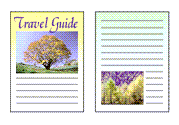
|

|
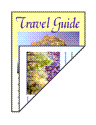
|
Anda juga dapat mengeset pencetakan dupleks dalam Fitur Tambahan(Additional Features) pada tab Pengesetan Cepat(Quick Setup).
Pelaksanaan Pencetakan Dupleks Otomatis
Anda dapat melaksanakan pencetakan dupleks tanpa harus membalikkan kertas.
Set pencetakan dupleks otomatis
Tandai kotak centang Pencetakan Dupleks(Duplex Printing) pada tab Pengesetan Halaman(Page Setup) dan pastikan bahwa Otomatis(Automatic) dicentang.
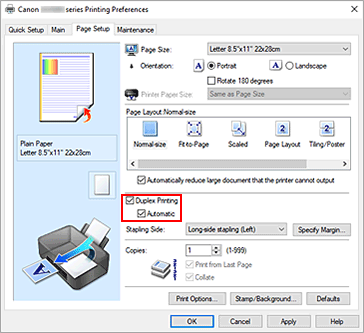
Pilih tata letak
Pilih Ukuran normal(Normal-size), Pas ke Halaman(Fit-to-Page), Berskala(Scaled), atau Tata Letak Halaman(Page Layout) dari daftar Tata Letak Halaman(Page Layout).
Tentukan sisi yang akan distapler
Sisi Stapler(Stapling Side) terbaik dipilih secara otomatis dari setelan Orientasi(Orientation) dan Tata Letak Halaman(Page Layout). Untuk mengubah setelan, pilih sisi stapler lain dari daftar.
Set lebar margin
Jika perlu, klik Tentukan Margin...(Specify Margin...) dan set lebar margin, kemudian klik OK.
Selesaikan pengesetan
Klik OK pada tab Pengesetan Halaman(Page Setup).
Ketika Anda melaksanakan pencetakan, pencetakan dupleks akan dimulai.
Melaksanakan Pencetakan Dupleks Secara Manual
Anda dapat melaksanakan pencetakan dupleks secara manual.
Set pencetakan dupleks
Tandai kotak centang Pencetakan Dupleks(Duplex Printing) dan kosongkan kotak centang Otomatis(Automatic) pada tab Pengesetan Halaman(Page Setup).
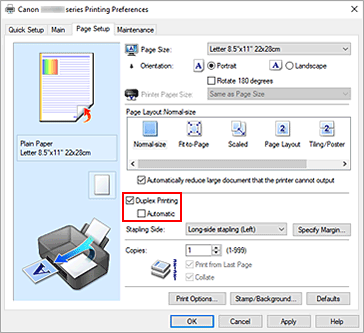
Pilih tata letak
Pilih Ukuran normal(Normal-size), Pas ke Halaman(Fit-to-Page), Berskala(Scaled), atau Tata Letak Halaman(Page Layout) dari daftar Tata Letak Halaman(Page Layout).
Tentukan sisi yang akan distapler
Sisi Stapler(Stapling Side) terbaik dipilih secara otomatis dari setelan Orientasi(Orientation) dan Tata Letak Halaman(Page Layout). Untuk mengubah setelan, pilih sisi stapler lain dari daftar.
Set lebar margin
Jika perlu, klik Tentukan Margin...(Specify Margin...) dan set lebar margin, kemudian klik OK.
Selesaikan pengesetan
Klik OK pada tab Pengesetan Halaman(Page Setup).
Ketika Anda melaksanakan pencetakan, dokumen dicetak terlebih dahulu pada satu sisi lembar kertas. Setelah satu sisi dicetak, muatkan kembali kertas secara benar sesuai dengan pesan.
Tekan tombol OK pada pencetak untuk mencetak sisi yang berlawanan.
 Penting
Penting
- Pencetakan dupleks otomatis hanya dapat dilaksanakan jika salah satu dari ukuran kertas berikut ini dipilih dari Ukuran Halaman(Page Size) pada tab Pengesetan Halaman(Page Setup).
- Letter 22x28cm 8,5"x11"(Letter 8.5"x11" 22x28cm), A4
- Setelah mencetak halaman depan, terdapat waktu tunggu pengeringan tinta sebelum mulai mencetak halaman belakang (Operasi berhenti sementara). Jangan sentuh kertas selama waktu ini. Anda dapat mengubah waktu tunggu pengeringan tinta pada Setelan Kustom(Custom Settings) dalam Canon IJ Printer Assistant Tool.

